


Win10的自动更新功能虽然方便,但有时也会带来困扰,尤其是自动更新驱动程序可能导致设备不兼容或性能下降。如果你遇到了因为驱动更新而引发的问题,或者你只是希望完全掌控驱动的更新节奏,这篇文章将向你详细介绍如何在Win10系统中禁止驱动程序的自动更新。
具体方法如下:
1、点击任务栏中的“开始”按钮,在搜索框中输入“控制面板”并打开。
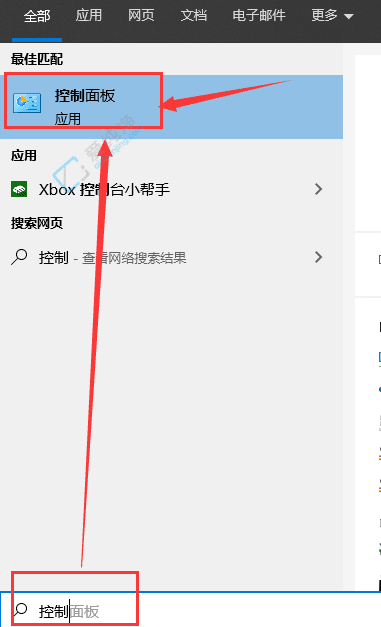
2、在打开的窗口中,点击“系统和安全”。
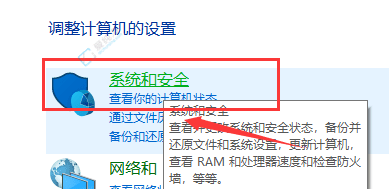
3、然后点击“系统”选项。
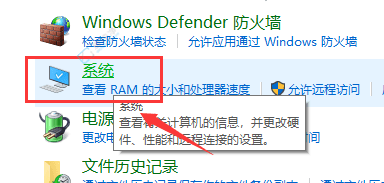
4、在新的界面中,点击左侧的“高级系统设置”。
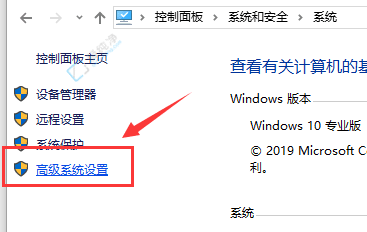
5、在打开的窗口中,点击上方的“硬件”标签,然后点击“设备安装设置”按钮。
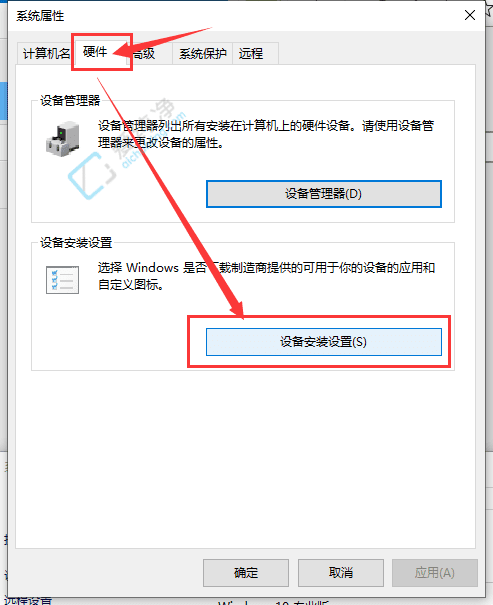
6、最后勾选“否”,并点击“保存更改”即可。
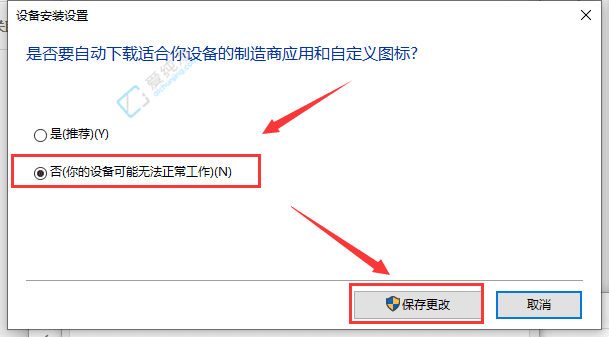
通过执行这些步骤,你现在应该能够有效地禁止Win10系统自动更新驱动程序,确保你的设备不会因为不兼容的驱动而出现问题。
| 留言与评论(共有 条评论) |